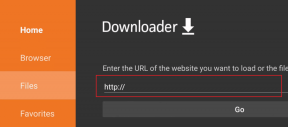Како да синхронизујете Мицрософт То-До са Гоогле календаром
Мисцелланеа / / November 29, 2021
Организовање наших задатака помоћи ће нам да не изгубимо појам о времену и другим важним активностима. Иако постоји много опција, Мицрософт-у можете дати прилику да ствари држите под контролом. Ова једноставна апликација вам омогућава да на једноставан начин запишете задатке и обавезе и на тај начин вам омогућава да боље организујете свој дан. Иако је ова апликација за обавезе подржана и у Оутлоок-у и у Оффице 365, нажалост, задаци и обавезе се не могу изворно пренети у Гоогле календар.

То је грешка ако се ослањате на Гоогле календар да бисте пратили своје састанке. Срећом, то није крај пута. До одређене мере можете да синхронизујете ставке обавеза из Мицрософт То-До са Гоогле календаром.
За сада ћемо морати да искористимо помоћ алата треће стране као што је Запиер да бисмо синхронизовали белешке и задатке. Добра вест је да је то лак процес и да не захтева много вашег времена.
Посетите Запиер
Ево како да синхронизујете Мицрософт То-До са Гоогле календаром. Такође, имамо занимљив трик, па не заборавите да прочитате до краја.
Хајде да почнемо.
Такође на Гуидинг Тецх
Како да синхронизујете Мицрософт са Гоогле календаром
Као што је раније поменуто, Запиер је апликација која ће нам помоћи да синхронизујемо белешке и обавезе и делује као мост између апликације за организацију и апликације за календар. Запиер је услуга аутоматизације тока посла и омогућава вам да комбинујете различите услуге за побољшано искуство. Укратко, доноси најбоље од оба света.
Сасвим природно, мораћете да направите налог на Запиер-у пре него што наставимо даље. Постоје два начина. Ако желите назив и време догађаја у свом Гоогле календару, можете да користите један од доступних токова посла (Запс) да бисте кренули. Али ако желите да прилагодите ствари као што су датум и време, мораћете да направите сопствени Зап.
1. Симпле Метход
Корак 1: Када се пријавите на Запиер, потражите Гоогле календар у оквиру за претрагу у горњем десном углу. Изаберите да видите све доступне интеграције.

Корак 2: Затим додајте Мицрософт То-До у оквир за текст за повезивање апликација за претрагу. Изаберите онај који ће најбоље одговарати вашим захтевима.

У нашем случају, одлучили смо да идемо са Адд Куицк Евентс.

Корак 3: Сада је време да повежете обе апликације. Да бисте то урадили, додајте своје Гоогле и Оутлоок акредитиве. Запиер тврди да су сви акредитиви шифровани и ускладиштени.

Наравно, мораћете да обезбедите велики број дозвола за свој Оутлоок и Гоогле налог.
4. корак: Затим изаберите „вредност“ Гоогле календара. У овом случају, то ће бити ваш подразумевани ИД е-поште. Када завршите, кликните на Укључи Зап да добро, омогућите окидач и то је то.

Од сада, сваки пут када се нови задатак дода на ваш Мицрософт То-До налог, то ће се одразити на ваш Гоогле календар.
Пошто је то брз догађај, имаће исти датум и временску ознаку у тренутку додавања. Осим тога, нећете моћи да видите никакве прилоге. То је једноставан догађај и то је све.
Али ако мене питате, ако желите само идеју о догађају у свом Гоогле календару, онда се овај метод показао корисним.
Такође на Гуидинг Тецх
2. За авантуристе
Корак 1: На Запиер-у потражите Мицрософт То-До под Креирајте сопствени ток посла. Покрените сличну претрагу за Гоогле календар.

Корак 2: Када завршите, додајте окидач и радњу за обе апликације. На пример, са листе можете да изаберете Пронађи или Креирај догађај или Креирај детаљан догађај.

Када завршите, притисните дугме Пробај.
Корак 3: Изаберите свој Мицрософт налог да бисте подесили окидач. Затим додајте назив листе. За записник, Запиер ће изабрати имена постојећих листа на вашем налогу за обавезе да би вам олакшао посао.

Притисните Настави да тестирате окидач.
Када окидач буде успешан, време је да конфигуришете детаље Гоогле налога.
4. корак: У оквиру Акција изаберите свој Гоогле налог и притисните Настави. Ако желите да се радња промени, изаберите другу радњу са листе.
Затим изаберите свој календар са листе као што је приказано на слици испод.

Пошто је то детаљан догађај, мораћете да додате низ детаља као што су време почетка и време завршетка. Само додајте све потребне податке. Када завршите, притисните Настави и тестирајте окидач.

Након успостављања везе, кликните на Укључи Зап да бисте покренули процес синхронизације.
Сада, све што треба да урадите је да отворите Гоогле календар на свом телефону да бисте видели да се белешке из Мицрософт То-До синхронизују са вашим календаром. Кул, зар не? Можда ћете видети мало кашњење (1-2 минута) да се задатак појави.
Имајте на уму да је неопходно покренути тест након што додате релевантне детаље као што су време завршетка или тело задатка. Алат има згодну кутију за решавање проблема у случају да наиђете на неку препреку.
Напредна подешавања
Већина ових послова се покреће аутоматски. Али на крају дана, ниједна апликација или алатка није савршена, а неким данима Запиер токови посла не могу да се синхронизују. А када се то догоди, можда ћете морати ручно да покренете посао.
Да бисте то урадили, идите на Запс на левом панелу да бисте видели све направљене Запс. И знате шта даље.

Осим тога, можете видети и друге детаље као што су успех и неуспех. Осим тога, ако морате да уредите ток посла, једноставно притисните дугме Уреди.
То је бесплатна апликација и бесплатни план синхронизује до 100 задатака месечно. А број задатака се повећава када надоградите на плаћену апликацију. Након тога, моћи ћете да креирате Запс у више корака у односу на Запс у једном кораку који је дозвољен у бесплатном плану.
Такође на Гуидинг Тецх
Здраво, Аутоматион
Обавезе и подсетници су кључ организованог начина живота. Јер на крају дана, наш мозак може да запамти само толико тога. Али све ово иде на бацање ако су сви ваши задаци и листе разбацани по десетак апликација. Метода делује као синхронизација између две веома популарне апликације, а ако користите обе, онда се горњи метод показује као паметно решење за све под једним кровом.